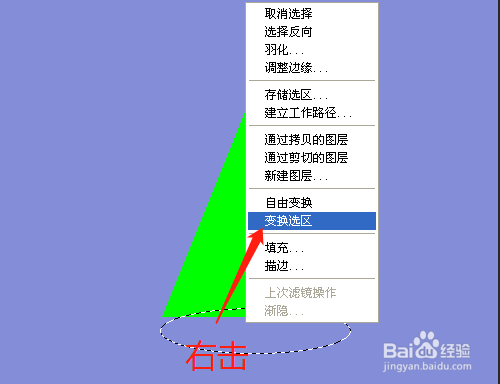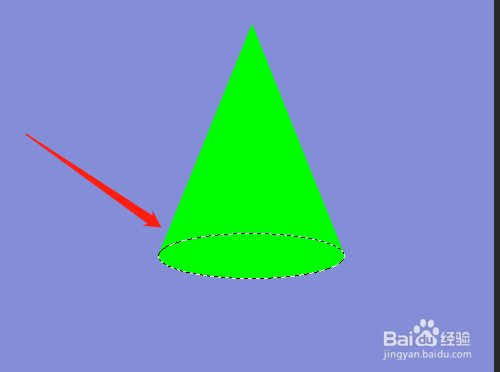1、打开Photoshop CS6设计软件。

3、单击矩形选框工具,羽化为0像素,绘制矩形选区。

4、右击选区选变换选区,再次右击选透视。

5、拖动上面的小方框重合,按回车键完成,新建图层1。

6、设置前景色按Alt+Delete填充,按Ctrl+D取消选区。

7、用椭圆选框工具,羽化为0像素,绘制椭圆形选区。

8、右击选区选变换选区,移动并调整选区,填充颜色。按Ctrl+D取消选区。
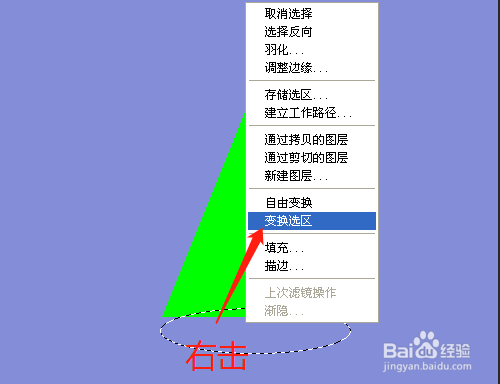
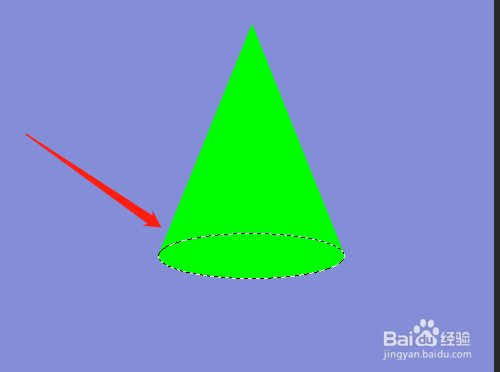
时间:2024-10-14 03:58:03
1、打开Photoshop CS6设计软件。

3、单击矩形选框工具,羽化为0像素,绘制矩形选区。

4、右击选区选变换选区,再次右击选透视。

5、拖动上面的小方框重合,按回车键完成,新建图层1。

6、设置前景色按Alt+Delete填充,按Ctrl+D取消选区。

7、用椭圆选框工具,羽化为0像素,绘制椭圆形选区。

8、右击选区选变换选区,移动并调整选区,填充颜色。按Ctrl+D取消选区。